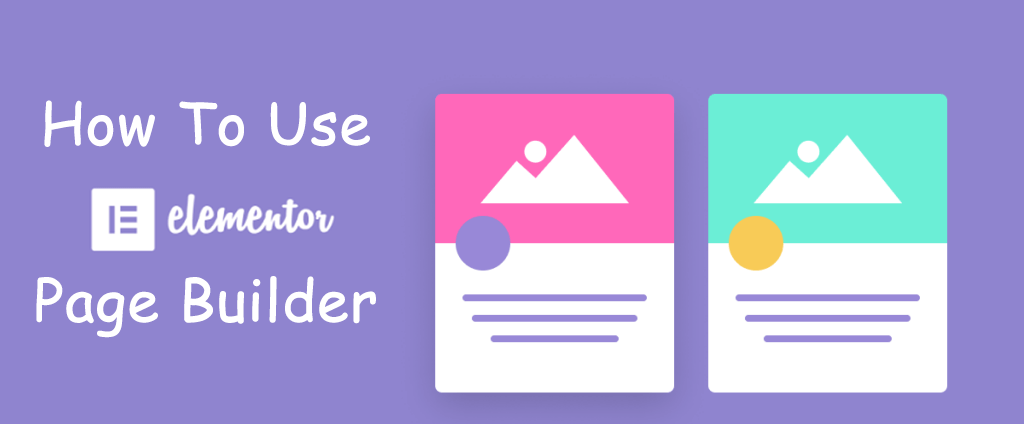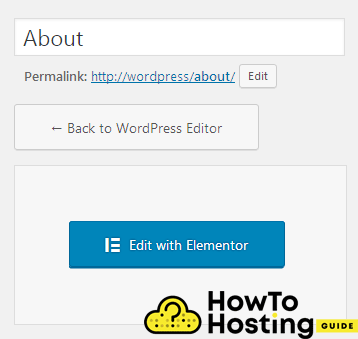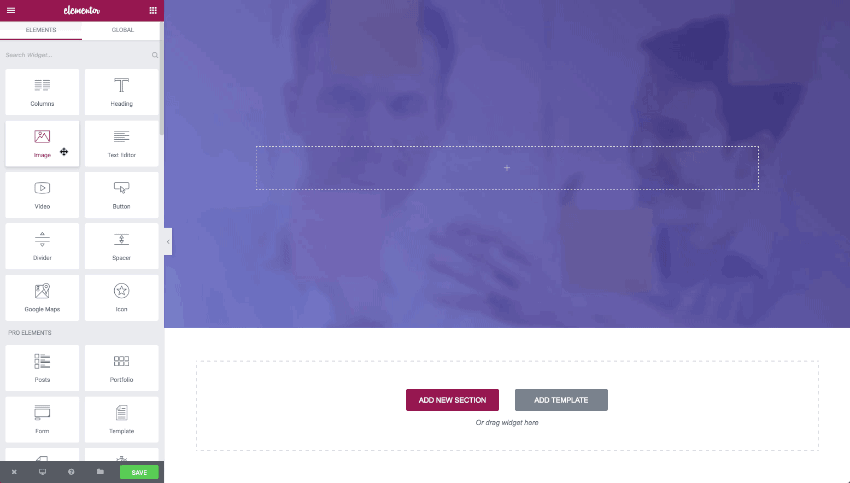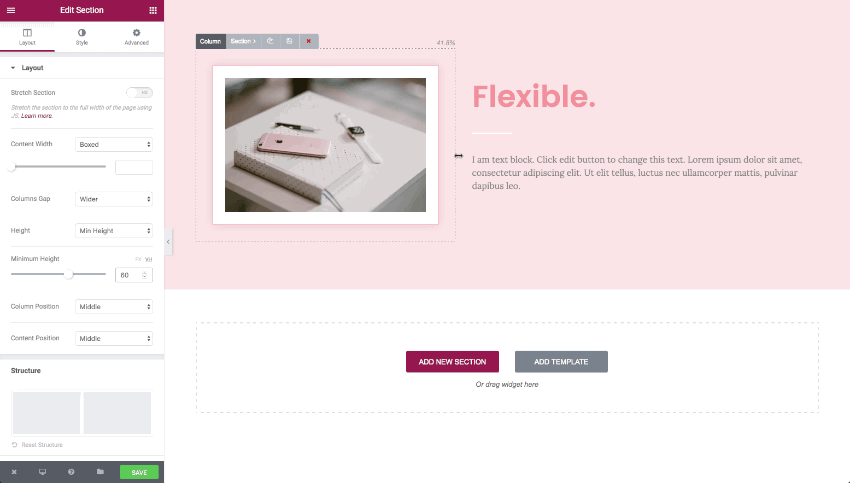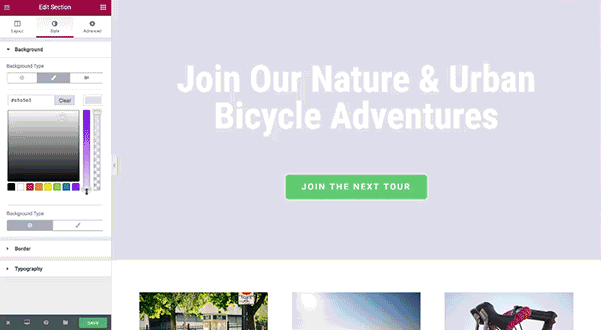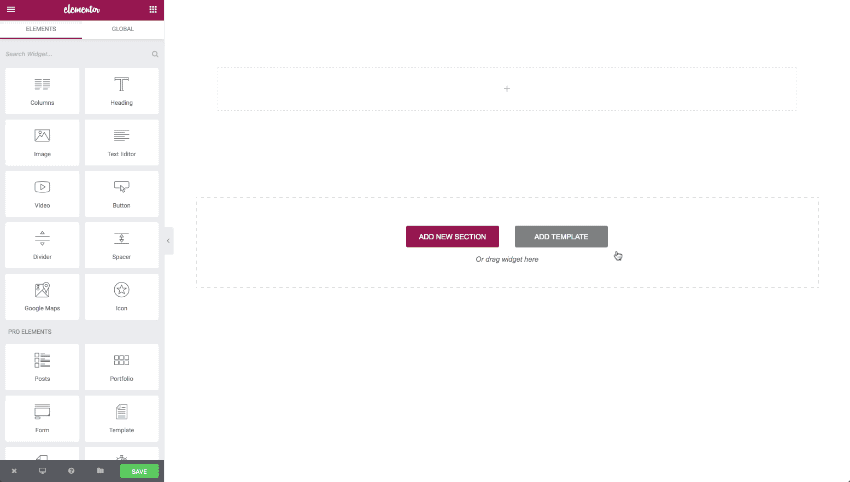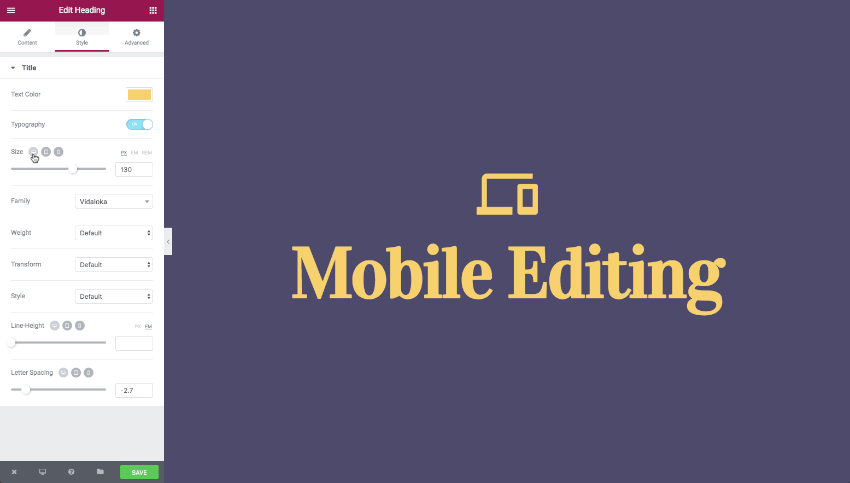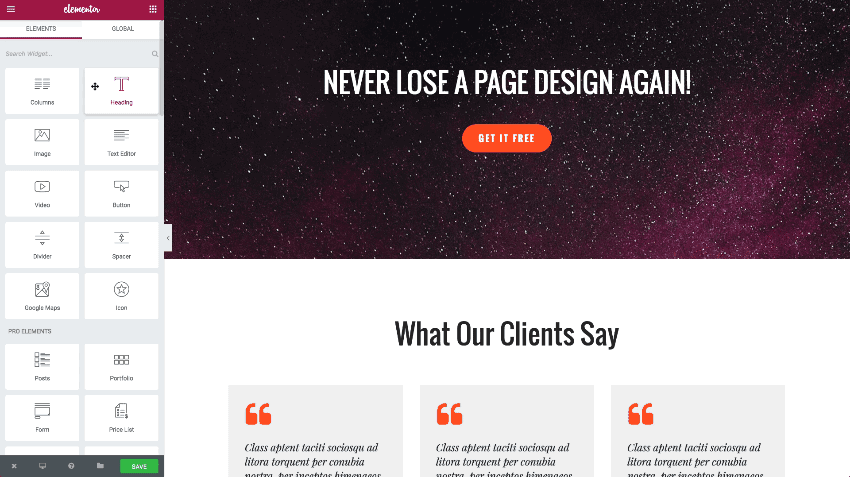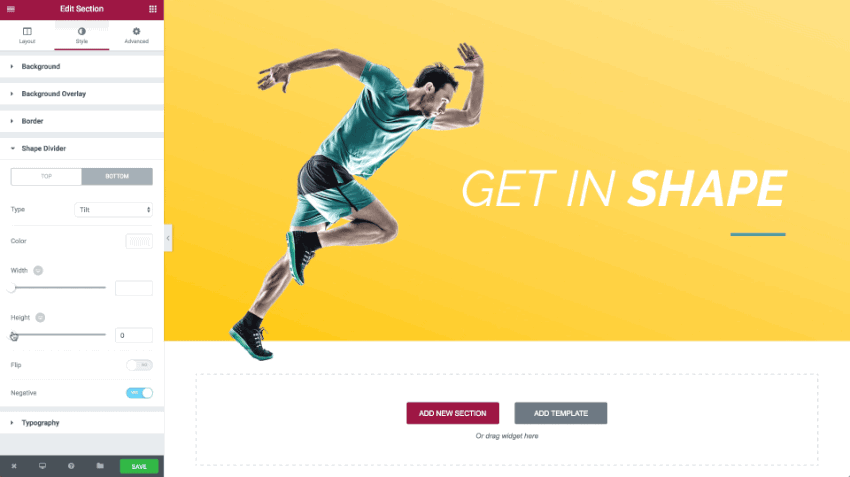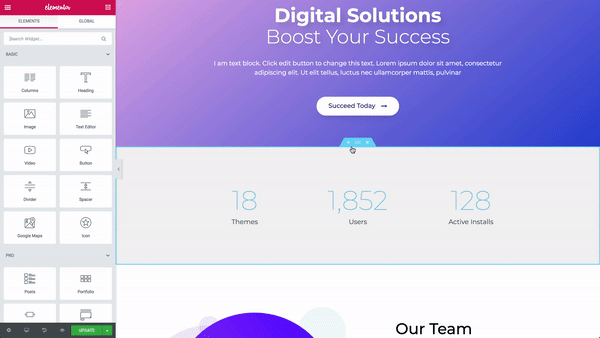Nesta página: [ocultar]
Elementor é um construtor de páginas para WordPress sem limitações quando se trata de design. É um construtor profissional de alto nível com recursos avançados, incluindo construção de arrastar e soltar, edição ao vivo, carregamento instantâneo de página, e é mais rápido que qualquer outro construtor de páginas do WordPress. No artigo de hoje, vamos mostrar Como usar o Elementor Page Builder.
Depois de instalar e ativar o Elementor Page Builder, você poderá começar a usá-lo em seu site.
Inicie seu site agora! Obtenha Elementor GRATUITO ou Premium apenas por $ 49 / ano.
Familiarizando-se com o Elementor Page Builder
Depois de criar uma página, você poderá ver o botão Editar com Elementor no topo da sua página.
Então, você verá o Elementor Builder na sua página.
No lado esquerdo da sua tela, você pode ver a seção do construtor Elementor e todos os seus recursos chamados Elementos. Cada um desses elementos pode ser arrastado e solto no lado direito da tela e é assim que você cria sua página.
O arrasto instantâneo & o drop builder permite colocar cada um dos elementos em qualquer lugar que você quiser.
Como editar elementos Elementor
Depois de arrastar e soltar um elemento na seção direita do seu site, você pode personalizar cada um desses elementos e ajustar todas as suas opções, incluindo tamanhos, espaçamentos, cor de fundo, transições, e muitos mais. Para editar um elemento, clique nele e na seção esquerda da tela, você verá as opções para esse elemento.
Como redimensionar imagens no Elementor Page Builder
Redimensionar imagens é muito fácil com Elementor. Tudo o que você precisa fazer é clicar na imagem e arrastá-la pela página para expandir seu tamanho. No lado esquerdo, você pode ajustar opções ainda mais avançadas, incluindo o tamanho da coluna, posicionamento, estilos, e ainda mais opções.
Como editar seções ou texto de Elementor
Se você deseja editar suas seções ou textos, o construtor de páginas Elementor permite que você faça isso em questão de segundos. Tudo o que você precisa fazer é clicar no botão desejado. Elemento, e no lado esquerdo da sua tela, você pode editar as opções para sua seção ou texto.
Você pode fazer muitos ajustes diferentes na cor de fundo, opacidade, fronteira, tipografia, stylings, alinhamento, e muitos mais. Todo o processo é realmente ativo e você não precisa clicar nos botões de atualização ou visualização para ver suas alterações.
Como Adicionar Modelos ao Construtor de Páginas Elementor
A Elementor oferece centenas de modelos de página pré-criados que você pode importar para sua página e oferecerá um design totalmente profissional em dois cliques. Tudo isso acontece com a ajuda do Biblioteca de modelos.
Fazer isso, Clique no Adicionar modelo na parte visual do seu site e veja o que é mais adequado para você. Quando você escolhe o que você gostaria de usar, clique Inserir, e todo o seu conteúdo será aplicado à sua página.
Edição móvel com Elementor
O design responsivo é obrigatório quando se trata de web design moderno. Criar sites responsivos com Elementor é muito fácil e você pode alternar facilmente entre computadores, tábua, e visualização móvel e ajuste o layout do seu site com apenas alguns cliques. Tudo que você precisa fazer é clicar no Área de Trabalho, tábua, ou Móvel ícone na parte inferior do Configurações do editor Elementor e ajuste o design ao seu desejo.
Como reverter para a revisão anterior com Elementor
Outro recurso incrível do Elementor é que ele salva um histórico de revisões para todas as atualizações anteriores que você fez em suas páginas ou páginas. Isso permite alternar facilmente entre versões anteriores da sua página e você sempre terá um plano de backup, se precisar reverter o layout ou o conteúdo da página. Fazer isso, basta clicar no Histórico de Revisão botão, escolha sua revisão, e clique Aplique.
Como usar o divisor de formas Elementor
O poder do design da Elementor é ilimitado. Permite escolher entre uma grande variedade de divisores e criar belas seções e separações. O divisor de formas permite modelar seus divisores com diferentes estilos predefinidos, mude a largura, a altura, e também a cor ou o toque de seus divisores.
Nossos Pensamentos Finais
O Elementor Page Builder é uma ferramenta incrível que fornece uma interface de usuário incrível, muito intuitiva e fácil de trabalhar e ajuda os desenvolvedores do WordPress a criar páginas modernas e bonitas mais rapidamente do que nunca.
Você não precisa ter nenhum conhecimento ou habilidades de codificação. Tudo que você precisa fazer é arrastar e soltar e ajustar suas opções de elementos.